今天我们将向您展示如何在 Windows 10、8 和 7 上打开任务管理器。它是 Microsoft 操作系统中的默认工具,自最旧的 Windows 版本以来一直存在。 任务管理器将帮助您了解和控制当前在使用 Windows 操作系统的计算机上运行的所有进程和程序。
在任务管理器中,我们将了解详细信息,这些详细信息使我们能够了解现在在您的计算机中执行的应用程序和进程的 CPU、内存、磁盘或网络的使用情况。 这样,我们将能够知道计算机资源的确切使用情况。 关于这些信息,我们将能够采取措施,使我们能够关闭或重新启动进程或应用程序。
如何在 Windows 10、8 和 7 上打开任务管理器?
您可以使用不同的方法在 Windows 10、8 和 7 上打开 ask Manager。我们将在下面向您展示 5 种不同的方法。
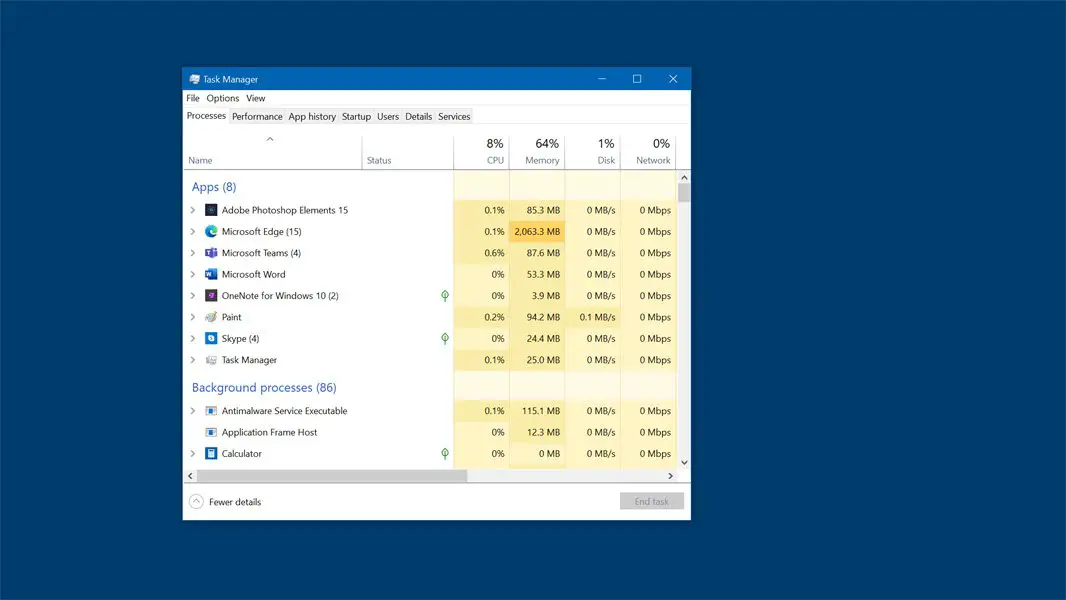
如何使用 Ctrl + Shift + Esc 组合打开任务管理器?
打开此工具的最直接方法是使用键盘快捷键。 在这种情况下,我们将使用以下组合键:Ctrl + Shift + Esc。 这将自动直接打开任务管理器。
如何使用 Ctrl + Alt + Del 组合打开任务管理器?
使用键盘快捷键:Ctrl + Alt + Del。这将打开一个带有多个选项的蓝屏,我们显然要选择任务管理器。
如何从任务栏打开任务管理器?
使用鼠标和任务栏,您可以通过右键单击任务栏来访问此工具。 这将打开一个包含多个选项的菜单,其中您会找到任务管理器选项,您应该在该选项上单击鼠标左键以打开该工具。

如何使用 Run.exe 打开任务管理器?
您可以使用运行工具访问此工具。 为此,您只需使用键盘快捷键:Windows 键 + R。然后,输入以下命令:taskmgr。 按回车键。
如何从高级选项菜单(Windows 8.1 和 10)打开任务管理器?
如果在 Windows 10 中右键单击任务栏的开始菜单图标,将出现一个菜单。 您将在此部分看到任务管理器,您可以左键单击它。

